Unity3D学习笔记06:iTween插件的简单使用
今天我们来学习一下Unity3D免费的插件iTween的简单使用方法。”iTween是一个动画库,作者创建它的目的就是最小的投入实现最大的产出。让你做开发更轻松,用它可以轻松实现各种动画,晃动,旋转,移动,褪色,上色,控制音频等等“。从iTween的介绍中我么可以了解到iTween是一个制作简单动画的插件,它可以使开发更加简单有趣。那么我们该如何使用它呢?
首先我们新建一个项目,命名为“iTweenTest”,先把项目放在那里,然后我们打开iTween的官网,http://itween.pixelplacement.com/index.php,里面包括iTween的使用示例,参考文档等,我们要使用iTween的话,需要先下载它,点击主页右上角的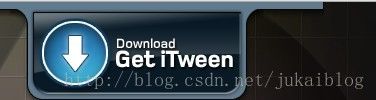 图片,会出现一个下拉框,我们选择图片菜单,就可以看到iTween的简介了,然后我们点击
图片,会出现一个下拉框,我们选择图片菜单,就可以看到iTween的简介了,然后我们点击 按钮,就可以在我们新建的项目中打开iTween的下载地址了,如下图所示:
按钮,就可以在我们新建的项目中打开iTween的下载地址了,如下图所示:
点击左上角的import按钮,我们把iTween导入到我们的项目工程中。我们展开导入的文件夹,目录如下所示:
我们可以看到有一个名为“iTween”的C#文件,这是我们用到的主要文件,我们可以把它单独复制出来,以后再有用到的时候只需把这个C#文件放到我们的项目中即可。下面还有一个说明文本文件,还有一些示例,首先把我们当前的场景保存为“scene”,待会再用。我们打开“Sample”场景文件,运行游戏,会看到两个方块Cube分别在移动和旋转。
我们打开脚本文件“MoveSample”,它是控制方块直线移动的脚本,它的Start函数里只有一句代码:“iTween.MoveBy(gameObject, iTween.Hash("x", 2, "easeType", "easeInOutExpo", "loopType", "pingPong", "delay", .1));”,我们可以看到调用了iTween脚本中的MoveBy方法,这个方法共两个参数,第一个是需要移动的对象,第二个是一个HashTable,设置对象移动时的属性。我们看一下iTween文档中对这个方法的解释。
打开iTween的官方网站,我们点击Documentation进入文档查看,选择MoveBy函数,就显示出了MoveBY函数的参数列表,如下图所示:
其中“x”表示对象沿X轴运动,“easeType”表示运动曲线的类型,"loopType"表示循环类型, "delay"表示延时,所以上面MoveSample脚本里的MoveTo方法我们就可以解释为:使对象沿X轴正方向移动两个单位,来回循环,延时0.1秒,运动曲线如下所示,即慢快慢。
也许有人不清楚运动曲线类型easeInOutExpo的含义,没关系,我们可以从网站的“easeType”演示中看到效果,点击文档内的easeType,然后在文字介绍最后面有一个"Here"名字的文本按钮,如下所示。点击它即可进入各曲线类型的演示界面。
最后,在了解了iTween的用法之后,我们写一个自己的脚本,来实现方块的直线运动,我们让方块只移动一次,向上移动3个单位。打开我们之前保存的场景“scene”,然后新建一个C#脚本“moveScript”,脚本代码具体如下:
using UnityEngine;
using System.Collections;
public class moveScript : MonoBehaviour {
// Use this for initialization
void Start () {
iTween.MoveBy(gameObject, iTween.Hash("y", 3, "easeType", "easeInExpo", "loopType", "none"));
}
// Update is called once per frame
void Update () {
}
}
在场景中新建一个方块和灯光,把“moveScript”拖动方块Cube上,运行,我们会看到方块向上移动了三个单位并且只移动了一次。
到此为止我们已经了解了iTween插件的作用和简单使用方法,但iTween还有更多更好的用法和效果,具体请参考iTween官方网站的示例和文档,这里只是介绍一下它的大概使用流程,更深入的了解还得靠大家自行学习研究。
最后附上项目的下载地址:点此下载



